1、绘制好需要做螺纹的圆柱形结构;(可用拉伸,或旋转命令完成简单的柱状结构)
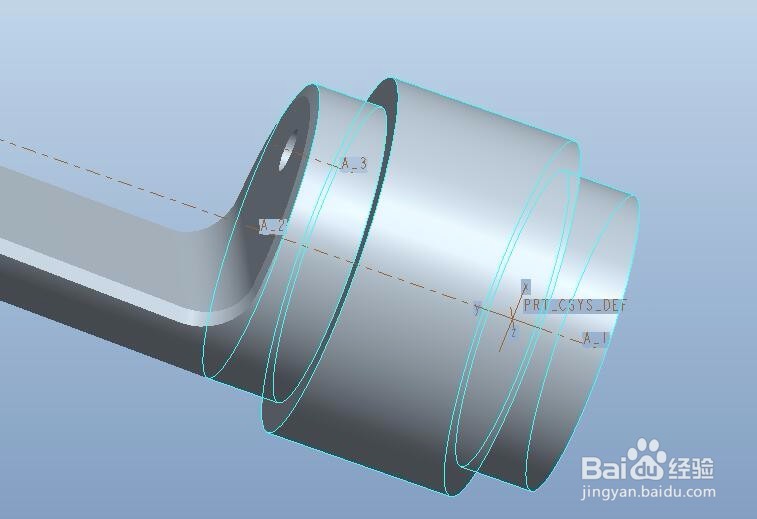
2、执行插入——螺旋扫描——伸出项(外凸螺纹选这个)、切口(内凹螺纹选这个)
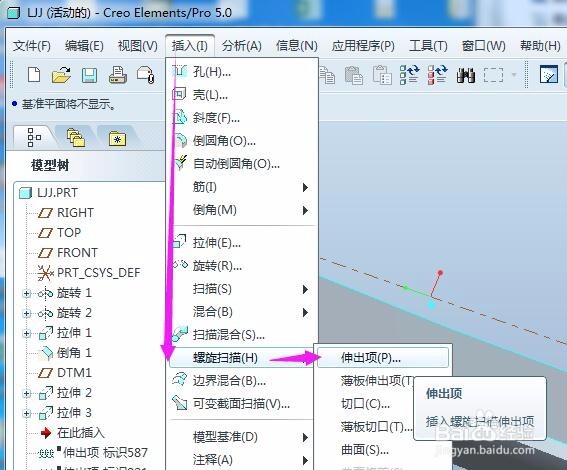
3、螺旋扫描属性设置通常全都点默认结构就可以了(防止误操作如煤气阀门螺纹就要选左手定则)。
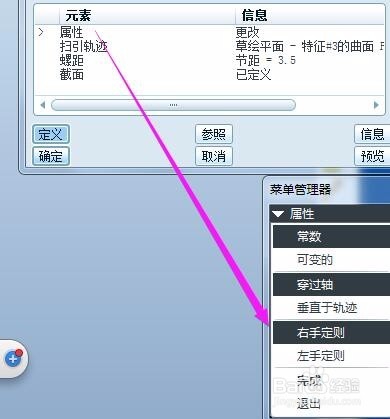
4、扫描轨迹,需画中心线和圆柱轴同线就可 a、外凸轨迹线头尾需嵌入工件(深度为螺纹高端)这样就可以实现渐消; b、内凹螺纹头尾线就远离工件做图。
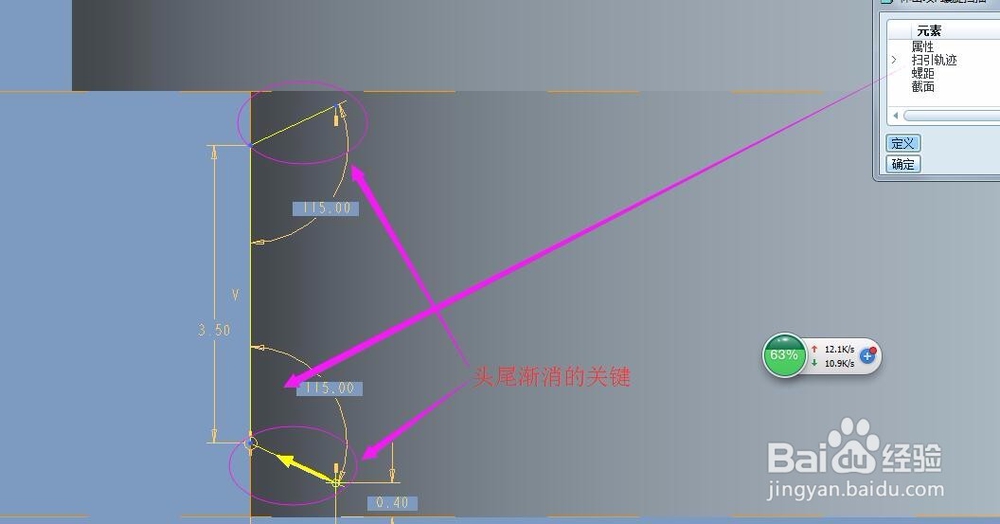
5、设置螺距输入想要的距离——点打钩确认(螺距越大旋转力需越大,按实际产品圆柱直径和螺纹凸起高端综合考虑设置)

6、截面(常见的有三角形和圆形两种),以扫描轨迹中心画对称的界面图案。
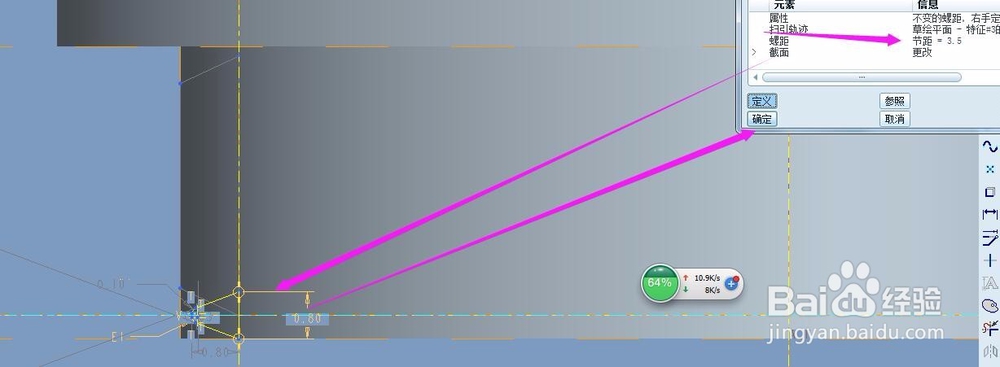
7、完成上述步骤后先点预览看下是否是自己需要的效果,确认可以点击确认完成最终的螺纹扫描。


